
Blender Animation Loops

Blender es un software de código abierto para modelar, animar y renderizar gráficos en 3D. Blender es una herramienta muy poderosa para crear animaciones con una amplia variedad de posibilidades. En este artículo, te mostraremos cómo crear animaciones loops en Blender y cómo utilizarlos para crear animaciones impactantes.
¿Qué son los loops de animación?
En el mundo de la animación, un loop es una animación que se repite en un ciclo sin interrupción. Esto significa que una vez que comienza la animación, se seguirá reproduciendo una y otra vez hasta que se detenga manualmente. Los loops de animación son muy utilizados en la creación de personajes animados en videojuegos y películas de animación, ya que pueden crear una gran cantidad de movimientos complejos con eficiencia.
¿Cómo crear loops de animación en Blender?
Para crear un loop de animación en Blender, primero necesitas crear una animación. Aquí tienes los pasos básicos para hacerlo:
- Abre Blender y crea un objeto.
- Ve al panel de propiedades y selecciona el botón "Animación".
- Cambia a la vista de "Edición de Animación" y agrega fotogramas clave a la línea de tiempo según lo que quieras animar.
- Abre la pestaña de "F-Curve" y selecciona la opción "ciclo" para hacer que la animación repita infinitamente.
¿Cómo utilizar los loops de animación en tus proyectos?
Los loops de animación pueden utilizarse para crear diferentes efectos, desde la animación de personajes hasta elementos de fondo en una escena. Para utilizarlos en tus proyectos de Blender, sigue estos pasos:
- Crea el objeto que quieres animar y haz una animación de loop.
- Nombra la animación para que puedas encontrarla en el futuro.
- Abre la línea de tiempo de tu proyecto y agrega un fotograma vacío.
- Selecciona el objeto que quieres animar y asigna la animación de loop creada previamente en la pestaña de "F-Curve".
- Ajusta la duración de la animación según tus necesidades.
Ejemplos de código
Aquí hay un ejemplo de código que puedes usar para crear un loop de animación en Blender:
import bpy
# crea el objeto
bpy.ops.mesh.primitive_cube_add()
# selecciona el objeto y establece la animación para el eje x
bpy.ops.object.select_all(action='SELECT')
bpy.ops.anim.keyframe_insert_menu(type='Location')
# se agrega el desplazamiento de fotograma clave
bpy.context.scene.frame_set(30)
bpy.ops.transform.translate(value=(2, 0, 0))
# establece el ciclo de animación
for fcu in bpy.context.object.animation_data.action.fcurves:
fcu.extrapolation = 'CYCLIC'
Conclusión
Los loops de animación son una gran herramienta para crear animaciones impactantes con Blender. Con unos pocos pasos sencillos, puedes crear animaciones que se repitan infiniteamente y utilizarlas en tus propios proyectos. ¡Así que anímate a probarlo y a crear tus propias animaciones loops en Blender!
Preguntas frecuentes
¿Qué es Blender?
Blender es un software de código abierto para modelar, animar y renderizar gráficos en 3D.
¿Para qué son utilizados los loops de animación en Blender?
Los loops de animación son utilizados en la creación de personajes animados en videojuegos y películas de animación para crear una gran cantidad de movimientos complejos con eficiencia.
¿Cómo crear un loop de animación en Blender?
Para crear un loop de animación en Blender, necesitas crear una animación, agregar fotogramas clave y luego establecer la opción "ciclo" en la pestaña de "F-Curve".

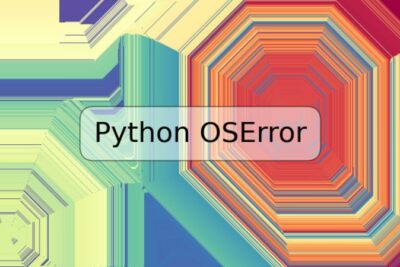










Deja una respuesta